Dans cet article, nous allons vous montrer comment installer LightZone sur les systèmes Ubuntu
LightZone est un logiciel d'édition de photos numériques gratuit et open source. Il a été initialement développé en tant que logiciel commercial par l'ancien Light Crafts. Son objectif principal est de gérer le flux de travail, y compris l'édition non destructive lors de la manipulation d'images dans divers formats RAW. Il est comparable à Adobe Lightroom.
LightZone modifie les images au format RAW et JPEG. LightZone peut créer et appliquer des transformations d'image prédéterminées, appelées "styles", à un lot entier d'images en une seule opération. À l'aide de styles, les photographes créent et enregistrent leurs propres compensations préférées pour chaque image RAW en fonction des caractéristiques spécifiques à l'appareil photo.
Installer LightZone
Suivez les étapes ci-dessous pour démarrer avec LightZone
- Mettez à jour vos packages système en exécutant la commande suivante
sudo apt update -y && sudo apt upgrade -y
- LightZone n'est pas disponible sur le référentiel de base Ubuntu. Nous allons donc ajouter les archives de packages personnels (PPA) en exécutant cette commande comme indiqué ci-dessous
sudo add-apt-repository ppa:lightzone-team/lightzone
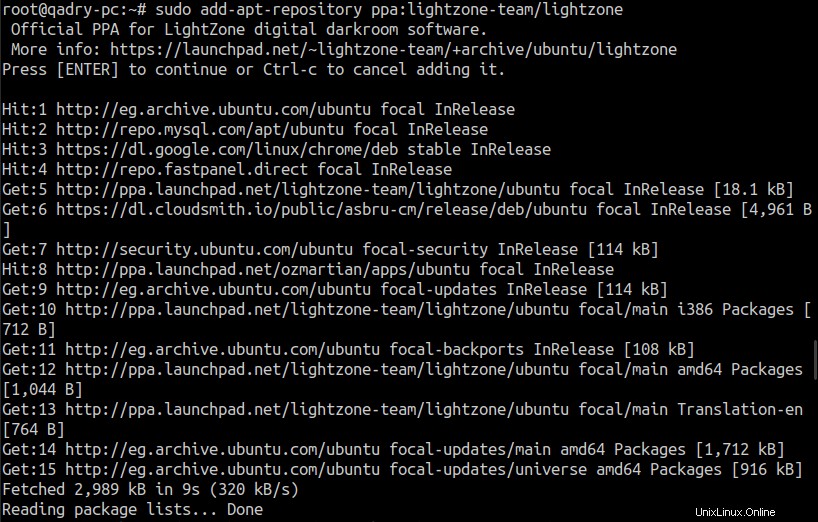
- Une fois le PPA ajouté, installez Lightzone en exécutant les commandes ci-dessous :
sudo apt update -y
sudo apt install lightzone -y- Lancez l'application lightZone depuis le terminal en exécutant la commande :
lightzone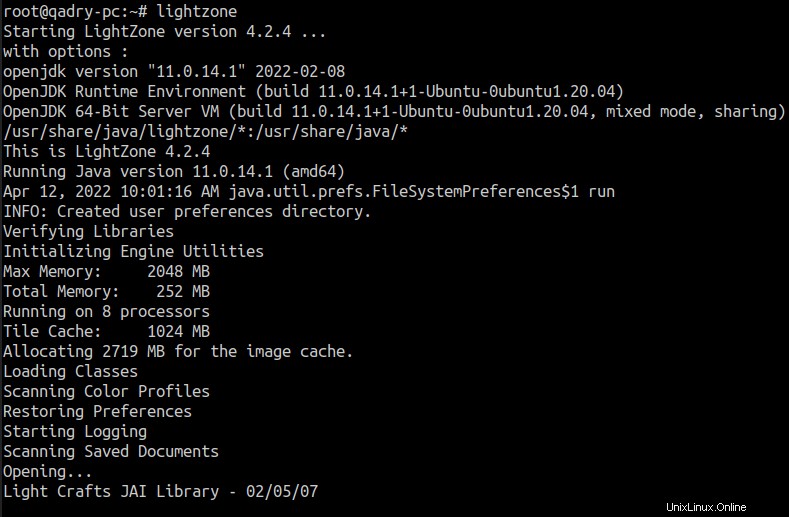
Vous pouvez également le lancer en recherchant sur lightzone dans la barre de recherche comme indiqué ci-dessous
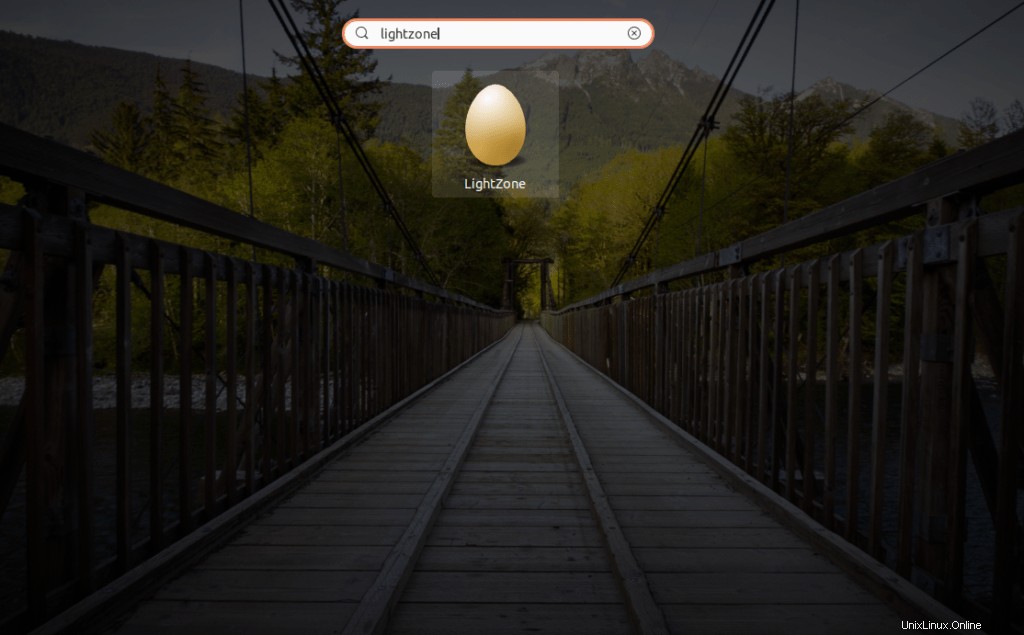
- LightZone sera lancé comme indiqué ci-dessous dans la capture d'écran
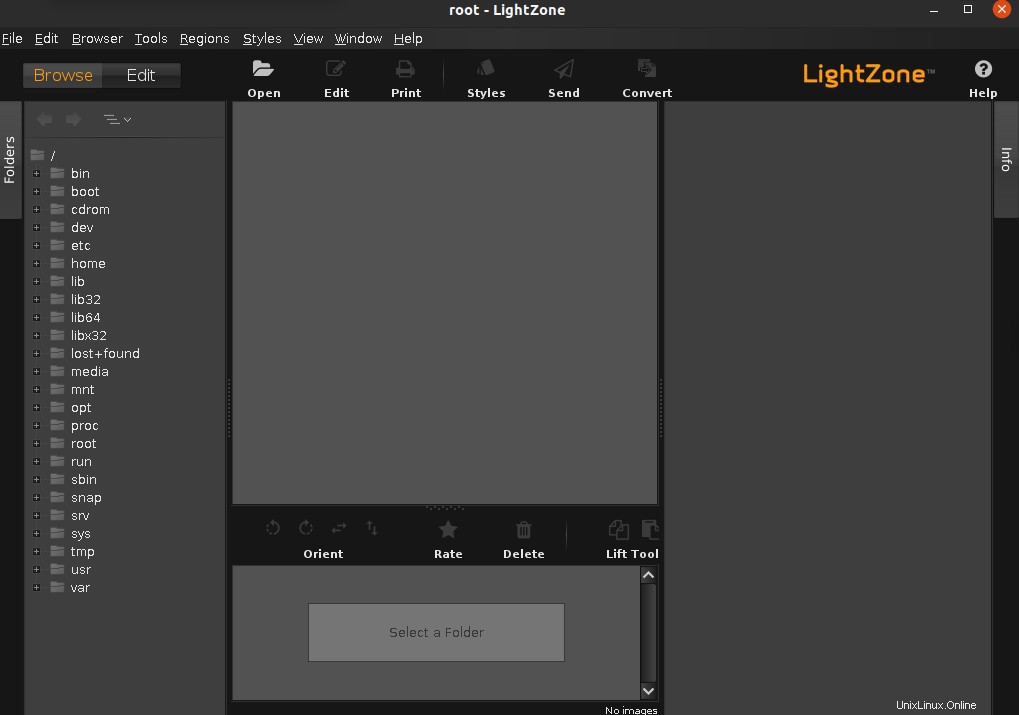
Amusez-vous !
Conclusion
C'est tout
Dans ce petit guide, nous avons illustré comment installer LightZone dans Ubuntu 20.04. J'espère que cet article vous a été utile.
Merci